进入PE系统后找不到硬盘,这样的情况通常会出现在一些新购买的电脑上,那么如果您遇到这样的问题,要如何解决才好呢?新云软件园小编来给大家说一下出现这样情况的原因和解决方法,大家遇到类似的情况可以来这里查看。
进入PE看不到硬盘的解决方法
出现进入PE系统后找不到硬盘的主要原因是您的硬盘用的是AHCI模式,您使用的的PE版本较老不支持硬盘的AHCI模式读取,那么您发现您的硬盘不能读取之后您可以下载最新版本的PE,然后再进行安装到U盘,一般都可解决。进入PE系统之后就可以正常查看到您硬盘各个分区里的内容了。或者您也可以到BIOS里,到高级那里将您硬盘的接口模式SATA,把AHCI改成IDE即可,进入PE后就可以看到您的各种硬盘分区了。使用完PE恢复好系统之后,别忘了把它改回来即可。各个BIOS的设置都不一样,所以如何修改您可以咨询您的电脑品牌服务商或者主板生产商销售商,如何将硬盘更改为IDE模式。
总之,进入PE之后不显示硬盘是因为您的硬盘控制模式为AHCI而不是IDE模式,所以才导致找不到硬盘。只需要进入BIOS之后将将硬盘控制模式改为IDE即可!具体操作步骤请往下看!
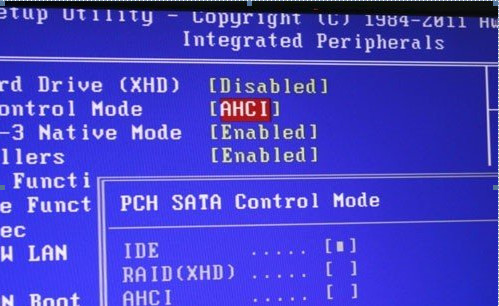
某电脑进入BIOS后将硬盘更改为IDE模式
下面我们仅以某品牌电脑BIOS设置为例,教您如何将SATA的硬盘AHCI更改为IDE的。
1、首先开机的时候按F12键进入BIOS(注:由于各品牌电脑进入BIOS的热键是不一样的,所以请务必根据您自己的主板按相应的热键进入BIOS),进入BIOS之后,按键盘上的方向键选择Config,按回车键进入Config页面。
2、进入Config页面之后进入使用方向键选择SerialATA(SATA)页面,回车进入,然后将原来的AHCI改为IDE。回车之后即更改完毕。
更改完成之后我们按F10保存,按ESC退出BIOS,或者直接按ESC退出BIOS,提示是否保存之后选择YES即可。
更改完成之后您就可以重启进入PE系统了。进入PE系统之后您会看到,您熟悉的C盘、D盘、E盘、F盘是不是又出来了呢,好了,接下来您要做的就是使用GHOST恢复好您的系统就可以了。
- 2017-01-06大白菜超级u盘启动制作工具UEFI版 8.0.16.1212
- 2018-12-17U大师U盘启动盘制作工具 4.7.37.0 免费版
- 2020-02-24老毛桃WinPE 9.5.1911 中文版
- 2013-05-30小马WinPE 2013 1.1










 hd tune pro(硬盘检测工具)
hd tune pro(硬盘检测工具) Diskovery
Diskovery CheckDrive(硬盘检测工具)
CheckDrive(硬盘检测工具) SSDReporter for mac
SSDReporter for mac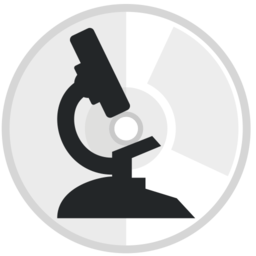 Drive Scope for Mac
Drive Scope for Mac Ashampoo HDD Control
Ashampoo HDD Control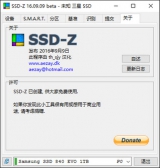 固态硬盘检测软件(SSD-Z)
固态硬盘检测软件(SSD-Z) Victoria 硬盘检测修复软件
Victoria 硬盘检测修复软件 硬盘检测工具
硬盘检测工具 The Mop(硬盘清理工具)
The Mop(硬盘清理工具) HDCleaner(硬盘清理工具)
HDCleaner(硬盘清理工具) PC3000硬盘修复工具破解
PC3000硬盘修复工具破解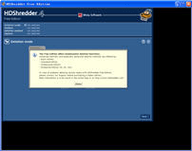 HDShredder Free Edition(硬盘粉碎机)
HDShredder Free Edition(硬盘粉碎机) IsMyHdOK(硬盘速度测试工具)
IsMyHdOK(硬盘速度测试工具) 硬盘格式化工具
硬盘格式化工具 CrystalDiskInfo(硬盘检测工具)
CrystalDiskInfo(硬盘检测工具) 移动硬盘检测工具
移动硬盘检测工具 硬盘分区工具
硬盘分区工具 分区助手绿色版
分区助手绿色版 win8分区工具
win8分区工具 Fixed Bad Disk(坏盘分区软件)
Fixed Bad Disk(坏盘分区软件) 易我分区表医生
易我分区表医生 PTDD分区表医生
PTDD分区表医生 分区魔术师
分区魔术师 虚拟分区魔术师
虚拟分区魔术师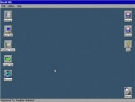 磁盘分区工具(BootIt Bare Metal)
磁盘分区工具(BootIt Bare Metal)